CapCut menjadi salah satu penyunting video mobile yang kini banyak digunakan. Namun dari sekian banyak pengguna, ternyata tidak sedikit yang mencari cara menghilangkan watermark CapCut. Ya, seperti yang diketahui, video yang diedit menggunakan CapCut memiliki tanda air (watermark).
Watermark atau tanda air ini muncul di bagian pojok kanan atas video ketika kita menggunakan fitur Template. Meskipun ukurannya kecil, tapi tentunya terlihat kurang profesional dan kurang elegan jika kita sharing video dengan embel-embel watermark Capcut.
Lalu adakah cara menghilangkan tulisan CapCut yang bisa dilakukan? Tentu saja ada, berikut ini beberapa cara yang bisa dicoba. Tidak perlu khawatir, metode-metode yang akan dijelaskan di bawah ini sangat mudah untuk dilakukan, kok.

Table of Contents
Sebelumnya perlu Anda ketahui, ada dua jenis watermark yang ada di Capcut. Yang paling sering dicari solusinya adalah watermark yang muncul di template-template video Capcut. Dan watermark kedua adalah yang muncul di bagian terakhir (ending) video ketika kita melakukan edit video melalui menu New Project.
Menghilangkan Watermark di Template
Untuk menghilangkan watermark yang muncul di pojok kanan atas video ketika mengedit video menggunakan fitur Template, Anda bisa menggunakan kedua cara berikut ini.
Share di Akun TikTok
Cara menghilangkan watermark CapCut yang pertama adalah dengan pura-pura membagikannya melalui akun TikTok yang dimiliki. Bagi yang belum tahu, CapCut sendiri terkait dengan aplikasi TikTok. Para pengguna bisa langsung upload video hasil editan di CapCut secara langsung ke TikTok.
Untuk caranya sendiri sebenarnya sangat mudah, silahkan pahami dan juga ikuti beberapa tahapan yang akan dijelaskan di bawah ini agar tidak ada kesalahan.
- Langkah pertama, buka aplikasi CapCut yang ada di HP.
- Tap pada menu Template.
- Pilih salah satu template yang diinginkan lalu tambahkan foto atau video yang ingin diedit.
- Edit video sesuai keinginan.
- Jika sudah selesai, tekan tombol Export di pojok kanan atas lalu pilih Export without watermark.
- Nantinya secara otomatis layar ponsel akan mengarahkan ke aplikasi Tiktok.
- Selesai. Anda tidak perlu membagikan video ke Tiktok. Silahkan buka galeri hp dan video yang Anda edit tadi akan tersimpan tanpa adanya watermark Capcut.
Crop Bagian Watermark
Cara menghilangkan watermark CapCut yang berikutnya adalah dengan crop pada bagian watermark itu sendiri. Cara yang satu ini sangat efektif jika mungkin video jedag jedug yang didownload misalnya, sudah terlanjur ada watermark-nya.
Akan tetapi, nantinya ukuran dari video tersebut juga akan berubah. Seperti yang diketahui, watermark CapCut sendiri ada di beberapa bagian di video. Jika di crop, secara otomatis ukuran luas video akan berkurang. Jika hal itu tidak masalah, simak beberapa langkah cropping yang ada di bawah ini.
- Hal pertama yang harus dilakukan, yakni membuka aplikasi CapCut di HP.
- Kemudian tap pada menu Proyek Baru.
- Tap dan pilih video dengan watermark yang ada di dalam galeri.
- Setelah itu, tap ikon tambah (+) dan lakukan seleksi bagian video yang diinginkan.
- Lanjut dengan mengubah frame rate video dan resolusi.
- Terakhir, tap tombol Upload dan video akan tersimpan secara otomatis.
Selain itu, Anda juga bisa melakukan cropping video langsung dari galeri hp jika hp Anda mendukung editing video dengan fitur cropping.
Menghilangkan Watermark di Ending Video
Berbeda dari watermark yang digunakan pada kebanyakan aplikasi, watermark di CapCut ini berupa scene animasi dan logo di bagian akhir video. Untuk mengakalinya, bisa dengan menghapus bagian ending video dengan cara seperti yang ada di bawah ini.
Delete Manual
- Langkah pertama, buka dulu aplikasi CapCut yang ada di HP.
- Setelah itu, tap pada menu New Project.
- Sekarang pilih video yang ingin dihapus watermark-nya dengan tap pada ikon plus (+).
- Silahkan ubah dan edit video sesuai dengan keinginan dan juga kebutuhan.
- Gulir video hingga bagian akhir, yakni sampai video Ending ditemukan.
- Tap pada video Ending tersebut, dan tap tombol hapus.
- Kemudian ubah resolusi serta frame rate dari video yang diedit tersebut.
- Terakhir, tap pada ikon Upload yang berbentuk panah atas.
Menonaktifkan Pengaturan Bawaan
Biasanya, watermark di bagian ending aplikasi CapCut ada karena pengaturan bawaan. Jika dinonaktifkan, maka video bisa tersimpan tanpa watermark secara otomatis. Langsung saja, berikut ini cara download video CapCut tanpa watermark otomatis yang bisa dicoba.
- Pertama, buka dulu aplikasi CapCut yang ada di ponsel.
- Setelah itu, tap pada ikon pengaturan dengan logo roda bergerigi di bagian atas kanan.
- Pada bagian menu Add default ending, geser sehingga menjadi tidak aktif lagi.
- Pada jendela pop-up yang muncul, pilih opsi Discard.
- Nah, sekarang video yang diedit menggunakan CapCut sudah tidak ada watermark lagi.
Walaupun hanya muncul di bagian akhir video, banyak pengguna yang merasa terganggu dengan adanya tanda watermark tersebut. Keberadaan dari watermark sendiri, sering dianggap membuat video terkesan kurang bersih dan tidak profesional.
Baca juga:
Cara Membuat Suara Google di Capcut
Kenapa Capcut Tidak Bisa di Unduh? Penyebab dan Cara mengatasinya!
Itu dia beberapa cara menghilangkan watermark CapCut yang bisa dicoba. Silahkan pilih cara mana yang sekiranya paling cocok untuk digunakan. Entah itu dengan bantuan aplikasi TikTok, maupun dengan mengubah pengaturan bawaan yang ada di aplikasi CapCut itu sendiri.
 Kenapa Capcut Tidak Bisa di Download? Ini Penyebab dan Cara mengatasinya!
Kenapa Capcut Tidak Bisa di Download? Ini Penyebab dan Cara mengatasinya!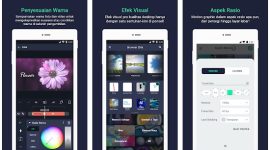 Cara Membuat Suara Google di Capcut, Praktis dan Mudah Sekali!
Cara Membuat Suara Google di Capcut, Praktis dan Mudah Sekali! Cara Transfer DANA ke GoPay Tanpa Biaya Admin: Gampang dan Cepat!
Cara Transfer DANA ke GoPay Tanpa Biaya Admin: Gampang dan Cepat!
Leave a Reply